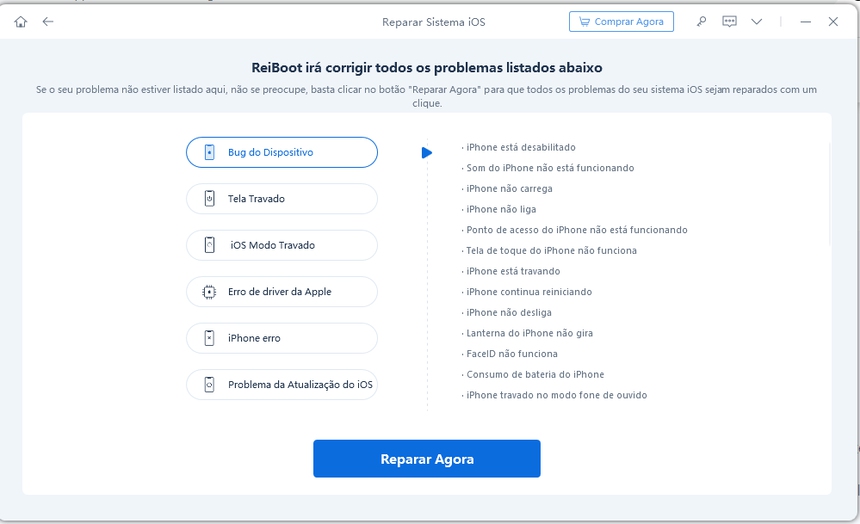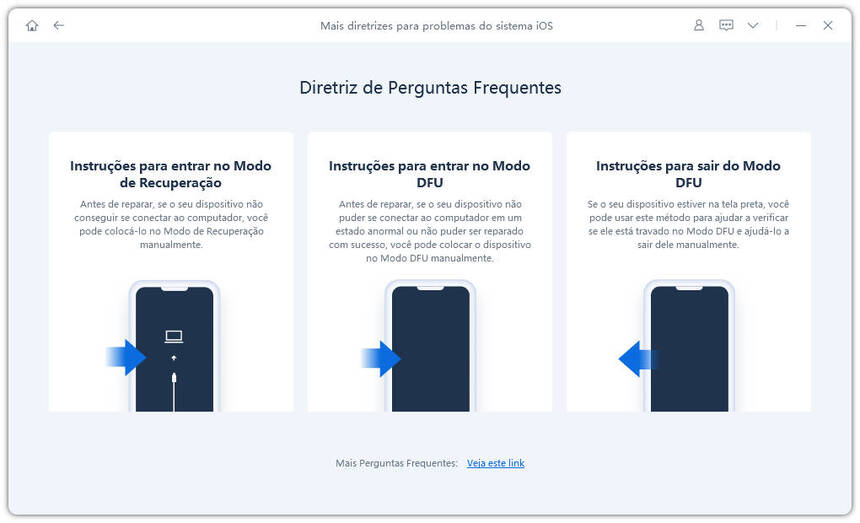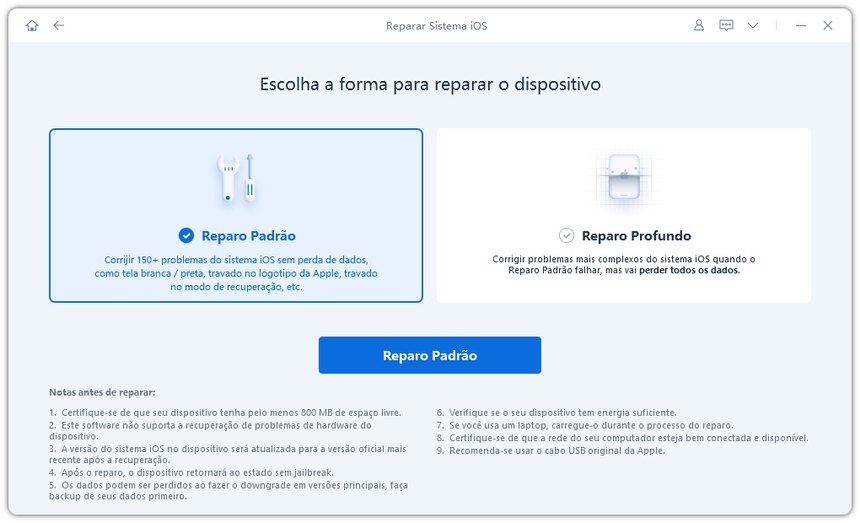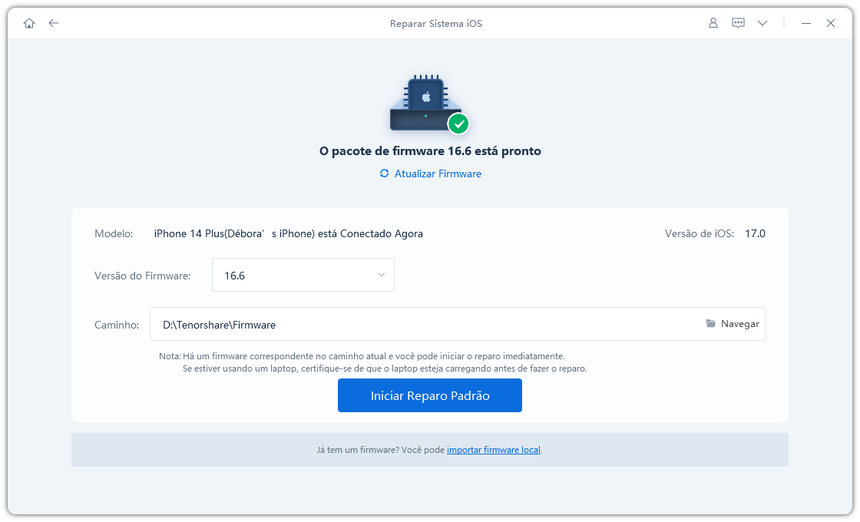Correção: microfone iPhone 14 parou de funcionar 2025
O microfone do iPhone não funciona é um problema tão comum, que neste artigo, vamos explicar como solucionar esse problema de que deixou o microfone funcionar.
Saberem que esse novo iPhone 14 tão esperado por tudo mundo trouxe alguns problemas, por exemplo, com o microfone. Há muitos usuários de Apple declararam que depois de alguns dias de uso, o seu iPhone começou ter algumas falhas. A mais comum: “o microfone do meu iPhone 14 parou de funcionar” ou “problemas com o microfone do iPhone 14”.
Aconteceu também com você? Não se preocupe, que aqui temos alternativas para concertar iPhone com o problema de microfone e para que comece a dar o máximo de uso.
1. Porque é que o microfone do iPhone não funciona[8 situações completas]
- Maneira 1:Limpar os microfones
- Maneira 2:Testar o iPhone quando usar aplicativo
- Maneira 3:Configurar microfone
- Maneira 4:Feedback para desenvolvedor do aplicativo
- Maneira 5:Entrar em contato com o Suporte da Apple
3. Corrija problema no microfone do iPhone via Reiboot [Mais Eficaz]
1. Porque é que o microfone do iPhone não funciona[8 situações completas]
- Permissões de Aplicativo:
- Falta de Permissão: Alguns aplicativos precisam de permissão para acessar o microfone. Se a permissão não for concedida, o microfone não funcionará com esses aplicativos. Verifique em "Ajustes" > "Privacidade" > "Microfone" para garantir que o aplicativo tenha permissão.
- Problemas de Hardware:
- Detritos ou Sujeira: Poeira, sujeira ou detritos podem obstruir o microfone, afetando seu funcionamento.
- Danos Físicos: Quedas ou outros impactos podem danificar o microfone interno.
- Problemas com o Conector: Se você estiver usando fones de ouvido ou acessórios com microfone embutido, o problema pode estar no conector ou no próprio acessório.
- Configurações de Sistema:
- Modo Silencioso ou Não Perturbe: Embora não deva afetar diretamente o microfone, problemas de configuração podem às vezes interferir no funcionamento geral do dispositivo.
- Configurações de Áudio: Ajustes incorretos ou configurações de áudio podem afetar o microfone.
- Problemas de Software:
- Atualizações de iOS: Bugs ou falhas na versão atual do sistema operacional podem afetar o funcionamento do microfone. Manter o iOS atualizado pode ajudar a corrigir esses problemas.
- Configurações Corrompidas: Configurações do sistema ou do aplicativo podem estar corrompidas, causando problemas com o microfone.
- Aplicativos Específicos:
- Problemas com o Aplicativo: O problema pode estar restrito a um aplicativo específico que não está configurado corretamente ou está com um bug.
- Problemas com Acessórios:
- Fones de Ouvido: Se os fones de ouvido estão conectados, o microfone do fone pode estar ativado, e o microfone principal do iPhone pode não funcionar.
- Adaptadores e Cabos: Adaptadores ou cabos mal conectados podem afetar o funcionamento do microfone.
- Conflitos com Outros Dispositivos:
- Dispositivos Bluetooth: Às vezes, dispositivos Bluetooth conectados podem interferir no microfone do iPhone. Tente desconectar dispositivos Bluetooth e veja se isso resolve o problema.
- Problemas de Rede:
- Chamadas VoIP: Se o microfone não funcionar apenas em chamadas VoIP (como FaceTime ou WhatsApp), o problema pode estar relacionado à conexão de rede ou ao aplicativo específico.
2. Top maneiras eficazes ao iPhone não funciona microfone
Maneira 1:Limpar os microfones
Em primeiro lugar, se o seu som não estiver claro durante ligações telefônicas, ligações do FaceTime, gravações de vídeo ou em apps, o primeiro que recomendamos fazer é limpar o microfone.
Com muito cuidado, removea protetores de tela, películas ou capas do seu iPhone e vai limpar os resíduos nas entradas do iPhone com um palito ou alguma coisa pequena que entre nos espaços, mais sem fazer muita força, é só tentar tirar alguma partícula que esteja obstruindo o microfone.
Maneira 2:Testar o iPhone quando usar aplicativo
Se ainda não conseguirem ouvir durante ligações telefônicas ou do FaceTime, abra o “Gravador” e toque no botão “gravar”, fale com a parte inferior do telefone próximo à boca e interrompa a gravação.
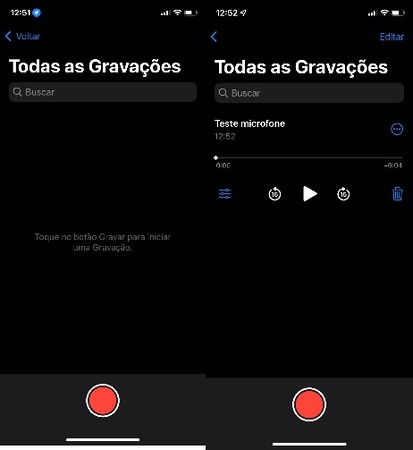
Ao reproduzir a gravação, deve ouvir voz nitidamente.
Se não conseguirem ouvir ao usar o gravador, tente abrir o Câmera, e grave um vídeo enquanto fala com a parte superior do iPhone próximo à boca. Tente também gravar outro vídeo usando a outra câmera (frontal e traseira).
Ao reproduzir os vídeos, você deve ouvir voz nitidamente.
Maneira 3:Configurar microfone
Agora, se o microfone não funcionar num aplicativo específico, vamos tentar configurar o microfone diretamente nesse aplicativo.
Acesse Ajustes > Privacidade > Microfone.
Verifique se o aplicativo que está querendo usar está ativado.
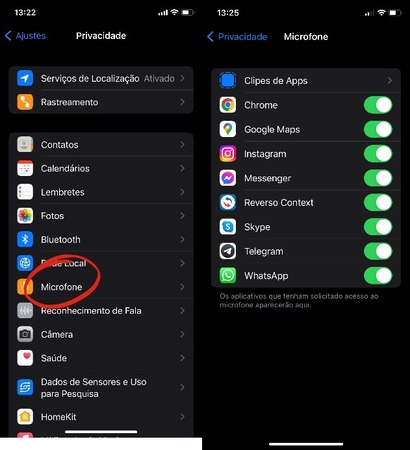
Maneira 4:Feedback para desenvolvedor do aplicativo
Se o aplicativo tiver permissão para acessar o microfone ou se não estiver na lista, entre em contato com o desenvolvedor do app. Para isso, você deve abrir a App Store no seu iPhone, iPad ou iPod touch.
Busque o app na que não está funcionando seu microfone e toque nele. Se você não conseguir encontrá-lo, toque no botão da sua conta ou em sua foto na parte superior da tela. Em seguida, toque em "compras" e procure a app na lista.
A página do aplicativo será exibida. Role até a seção "classificações e avaliações" e toque em "Suporte do App". Se a opção não estiver disponível, verifique se você iniciou sessão com o ID Apple correto.
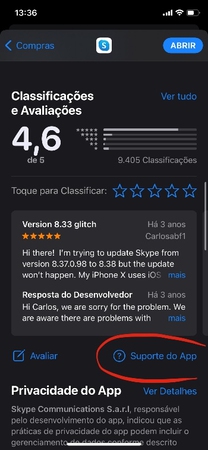
Maneira 5:Entrar em contato com o Suporte da Apple
Se o problema não foi solucionado, talvez ainda precisa entrar em contato com o Suporte da Apple após seguir essas etapas.
Mas também temos mais uma alternativa que, com certeza, vai solucionar esse e todos os problemas que você tenha com o seu iPhone.
3. Corrija problema no microfone do iPhone via Reiboot [Mais Eficaz]
O Tenorshare Reiboot é uma ferramenta de corrigir mais eficaz para sistema iOS, que suporta iOS 16 e iPhone 14/14 Pro/14 Pro Max mais recente.
Antes de tudo, o primeiro que você tem que fazer, é baixar e instalar o Tenorshare Reiboot. Uma vez que esteja instalado, abra o Reiboot e conecte o seu iPhone via um cabo USB ao computador.
Selecione qual tipo de problema você quer solucionar, nesse caso, com que é o microfone do seu iPhone, vai selecionar a primeira opção “Bug do dispositivo”, veja os detalhes e problemas possíveis que a seção pode solucionar.
Clicamos em “Reparar Agora”.

No caso o seu dispositivo não for detectado, o ReiBoot ajudará seu dispositivo a entrar no modo de recuperação primeiro.
Selecione o modelo do seu iPhone para obter as indicações de como entrar no modo recuperação.

Agora, você tem que escolher qual tipo de reparação você quer para o seu dispositivo. Aqui pode ser o Reparo Padrão, que corrige mais de 150 problemas do iOS, ou o Reparo Profundo, que vai corrigir problemas mais complexos, mas perdendo todos os dados do seu iPhone.

Nesse caso, como só é problema do microfone, recomendamos botar a opção de Reparo Padrão, que vai ser suficiente para solucionar o problema de microfone.
O seguinte passo e baixar o pacote de firmware para deixar o seu iPhone preparado para o reparo. Aqui é só clicar no botão “Download”, e esperar que fique tudo pronto.
Esse passo demora alguns minutos.

Uma vez esteja pronto o seu iPhone e selecionado o tipo de reparação que comece a fazer, é só clicar no botão “iniciar reparo” e esperar que o processo acabe.
O Reiboot vai reparar os problemas no iPhone automaticamente.

Ao finalizar, vai aparecer uma mensagem dizendo “Reparo Concluído”.
Se não conseguiu fazer todos os passos ou há alguma tela encontrada no seu computador de um jeito diferente, também deixamos esse vídeo para você fazer todos os passos a par do nosso sistema iOS.
FAQ sobre microfone do iPhone
1. O que fazer quando o iPhone não quer gravar áudio?
Corrigir problemas com o vídeo ou *áudio* em uma chamada
2. Como melhorar microfone no iPhone?
Toque em “Configuração de Áudio Personalizado” e siga as instruções na tela. Ou defina manualmente um dos seguintes: Frequências: na seção “Ajustar Áudio para”, escolha uma opção para amplificar frequências diferentes. Sons suaves: arraste o controle deslizante para definir o nível de amplificação.
3. Como melhorar o som do microfone no celular?
Ativar o Amplificador de *som* no dispositivo *Android*
Resumo
E isso é tudo, é assim que este maravilhoso aplicativo fiz tudo o trabalho em só uns poucos minutos, deixando seu dispositivo funcionando perfeitamente. Os problemas e as dúvidas sobre o funcionamento do seu microfone do seu iPhone acabaram. Não mais perguntas e pesquisas no google de “microfone do iPhone não funciona”, “microfone iPhone 14 parou de funcionar 2023”, “iPhone 14 com problema no microfone”, agora só abrir o aplicativo TenorShare ReiBoot e esperar o conserto automaticamente. Bom né?